参照图案调整色彩平衡(Print Studio Pro)
通过打印和查看可以用于检查图像色彩平衡的图案,来调整色彩平衡。
-
选择要打印图案的图像。
-
在修正选项卡上,单击图案打印...。
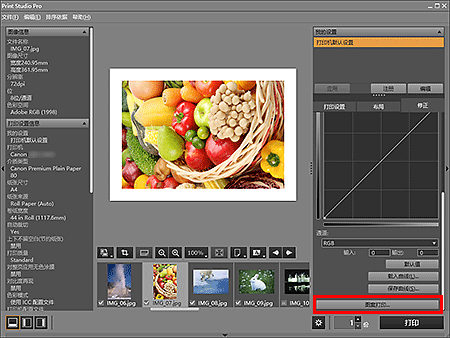
显示图案打印窗口。
-
根据要用于图案打印的纸张选择纸张尺寸。
-
在颜色中选择颜色。
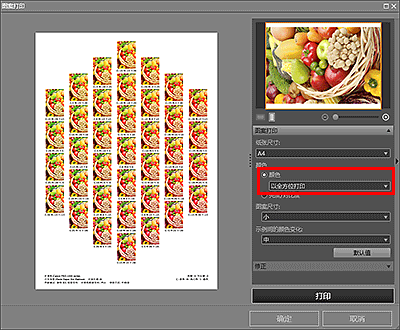
-
选择要调整的色彩方向。
 注释
注释-
选择以全方位打印以打印按照下面六个色彩方向调整的图案,中央为当前输入的色彩平衡值。 可以查看要调整色彩平衡的色彩方向。
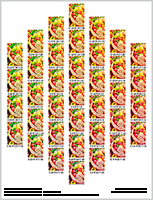
以 R 方向打印(右上方):红色 以 Y 方向打印(上方):黄色 以 G 方向打印(左上方):绿色 以 C 方向打印(左下方):青色 以 B 方向打印(下方):蓝色 以 M 方向打印(右下方):品红色 -
选择特定的色彩方向以打印按照所选色彩方向调整的图案,左下角为当前输入的色彩平衡值。 例如,选择以 R 方向打印将针对全方位打印图案中R方向上的区域(框示区域)打印更为详细的图案;与全方位打印相比,可以查看更多的变化。
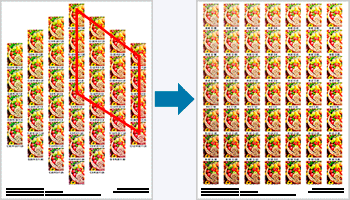
-
-
选择图案尺寸和示例间的颜色变化。
-
根据需要在修正中对色调进行细致调整。
 注释
注释- 如果在打印设置选项卡的色彩管理中将色彩模式选择为黑白照片,则可以设置黑白色调。
- 有关如何调整色调,请参阅“调整色彩平衡、亮度和对比度”。
-
单击打印。
出现打印对话框。
-
单击确定。
打印图案。
-
参照打印的图案,将具有所需色彩平衡的图像下显示的值输入至色彩平衡中。
-
单击图案打印窗口中的确定。
图案打印窗口关闭;输入的值反映在主屏幕的色彩平衡中。
 注释
注释
- 也可以更改用于图案打印的打印区域。 有关详细资料,请参见“图案打印窗口”。

